Ως διαδικτυακή πλατφόρμα τυχερών παιχνιδιών, το Roblox είναι δημοφιλές μεταξύ παιδιών και ηλικιωμένων. Επιπλέον, δημιουργεί μια κοινότητα για τους παίκτες να συμμετέχουν σε παιχνίδια, να συζητούν το gameplay, να ντύνουν ένα avatar, να δημιουργούν παιχνίδια και πολλά άλλα.
Ωστόσο, όλο και περισσότεροι γονείς έχουν γίνει επιφυλακτικοί ή απογοητευμένοι με την πλατφόρμα. Τα παιδιά καταναλώνουν πολύ χρόνο στην πλατφόρμα. Μερικοί γονείς ανησυχούν ότι η κοινότητα αφήνει τα παιδιά ευάλωτα. Είναι λογικό ότι κάποιοι σκοπεύουν να κρατήσουν τα παιδιά τους μακριά από το Roblox. Επομένως, αυτός ο οδηγός σας λέει πώς να διαγράψετε το Roblox δεόντως.
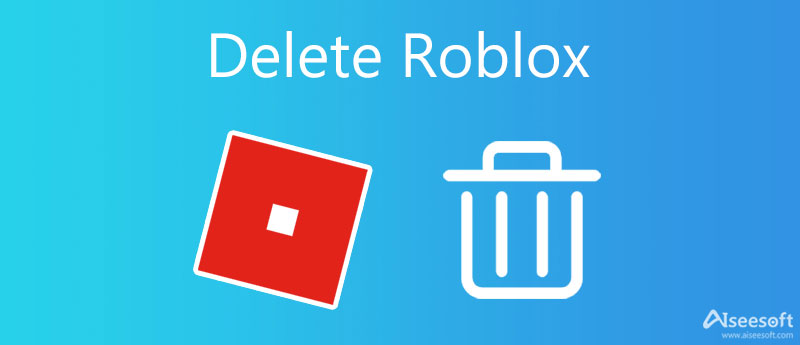
Είναι τόσο εύκολο όσο η αφαίρεση οποιουδήποτε λογισμικού σε Windows και Mac, αλλά έχουν διαφορετικές οδηγίες. Εξηγούμε τις ροές εργασίας αντίστοιχα παρακάτω. Χρειάζονται μόνο δευτερόλεπτα για να γίνει η δουλειά αποτελεσματικά.
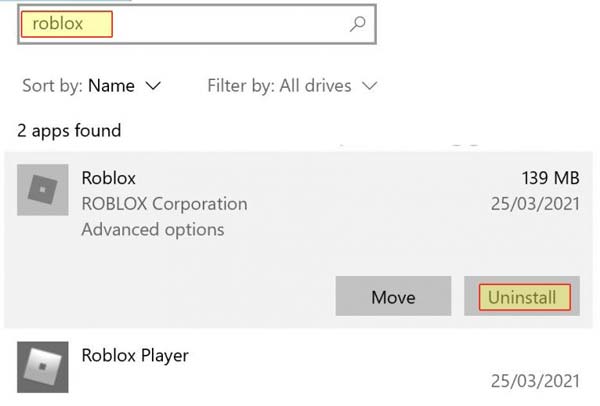

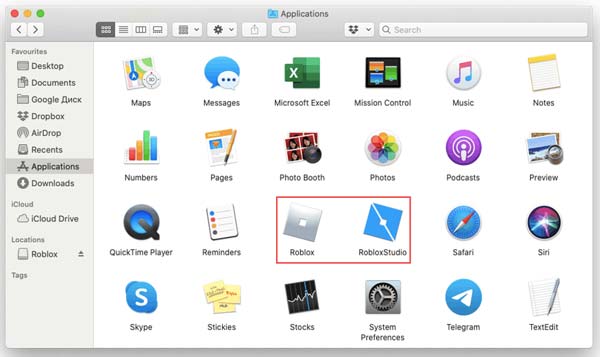
Εάν χρησιμοποιείτε MacBook και η μη αυτόματη μέθοδος είναι πολύ περίπλοκη, Aiseesoft Mac Καθαριστικό είναι μια εξαιρετική λύση. Μπορεί να εξαγάγει όλες τις εφαρμογές που είναι εγκατεστημένες στο Mac σας, ώστε να μπορείτε να τις διαγράψετε μαζί με τα σχετικά αρχεία ταυτόχρονα.

161,522 Λήψεις
Aiseesoft Mac Cleaner – Καλύτερο πρόγραμμα απεγκατάστασης Roblox
100% ασφαλής. Χωρίς διαφημίσεις.
Ενεργοποιήστε το καλύτερο πρόγραμμα απεγκατάστασης εφαρμογών αφού το εγκαταστήσετε σε Mac. Κάντε κλικ στο ΕΡΓΑΛΕΙΟΘΗΚΗ κουμπί στην αρχική διεπαφή και επιλέξτε το απεγκατάσταση επιλογή για είσοδο στο παράθυρο σάρωσης της εφαρμογής.

Κάντε κλικ στο σάρωση κουμπί για να ξεκινήσετε αμέσως την αναζήτηση εφαρμογών που είναι εγκατεστημένες στον υπολογιστή σας. Χρειάζεται λίγος χρόνος εάν έχετε πολλές εφαρμογές σε Mac. Όταν ολοκληρωθεί, κάντε κλικ στο Δες κουμπί για να προχωρήσετε. Τώρα, θα σας παρουσιαστούν όλες οι εφαρμογές.

Βρείτε και ελέγξτε την εφαρμογή Roblox στη λίστα εφαρμογών και όλα τα σχετικά αρχεία και φάκελοι θα εμφανιστούν στον δεξιό πίνακα. Εάν θέλετε να διαγράψετε πλήρως το Roblox στο Mac σας, επιλέξτε το πλαίσιο δίπλα Επιλογή Όλων στο επάνω μέρος του πίνακα και κάντε κλικ στο Καθαρός κουμπί στο κάτω μέρος. Όταν σας ζητηθεί, εισαγάγετε τον κωδικό πρόσβασής σας και επιβεβαιώστε τον.
Σημείωση: Επιπλέον, μπορείτε να ελέγξετε την κατάσταση του υπολογιστή σας, να διαγράψετε ανεπιθύμητα αρχεία και να διαχειριστείτε το απόρρητο στο Mac σας.
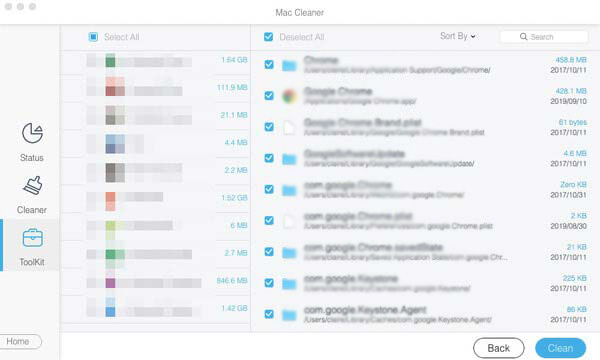
Περισσότερες Πληροφορίες
Πώς να διαγράψετε τον λογαριασμό Roblox
Όταν το Roblox διαγράφεται, πρέπει πρώτα να διαγράψετε τον λογαριασμό. Δεν υπάρχει απλή υπηρεσία για την επίσημη διαγραφή του λογαριασμού Roblox, αλλά μπορείτε να δοκιμάσετε τις επιλογές:
1. Στείλτε email στην εξυπηρέτηση πελατών Roblox
2. Καλέστε την υποστήριξη πελατών της Roblox
3. Διαγράψτε αυτόματα τον λογαριασμό σας στο Roblox εάν δεν τον χρησιμοποιήσετε για ένα χρόνο.
Γιατί οι εικόνες μου PNG δεν είναι διαφανείς;
Όχι. Απλώς αφαιρείται η εφαρμογή από τον σκληρό σας δίσκο, αλλά οι πληροφορίες και τα παιχνίδια σας εξακολουθούν να βρίσκονται στον λογαριασμό σας. Εάν σκοπεύετε να απαλλαγείτε οριστικά από το Roblox, πρέπει να διαγράψετε τον λογαριασμό σας ξεχωριστά.
Είναι το Roblox ασφαλές για τα παιδιά;
Σύμφωνα με την έρευνά μας, το Roblox είναι κάπως ασφαλές εάν οι γονείς αφιερώνουν χρόνο για να βελτιστοποιήσουν τους γονικούς ελέγχους, να παρακολουθούν τη χρήση των παιδιών, να λαμβάνουν βασικές προφυλάξεις όταν τα παιδιά σας χρησιμοποιούν το φόρουμ. Σε κάθε περίπτωση, είναι σημαντικό να παρακολουθείτε τις συνομιλίες που μπορούν να έχουν τα παιδιά σας με οποιονδήποτε στην πλατφόρμα.
Συμπέρασμα
Τώρα, θα πρέπει να καταλάβετε πώς να απεγκαταστήσετε το Roblox από τον υπολογιστή ή τον φορητό υπολογιστή σας. Λαμβάνοντας υπόψη τα πιθανά ζητήματα ασφάλειας του Roblox, όπως οι διασυνδέσεις με αγνώστους, ο διαδικτυακός εκφοβισμός, το ακατάλληλο περιεχόμενο, το νόμισμα εντός εφαρμογής και πολλά άλλα, προτείνουμε στους γονείς να κρατούν τα παιδιά μακριά από την πλατφόρμα του παιχνιδιού. Το Aiseesoft Mac Cleaner είναι ο ευκολότερος τρόπος για να απαλλαγείτε από ανεπιθύμητες εφαρμογές, συμπεριλαμβανομένου του Roblox. Εάν αντιμετωπίζετε άλλα προβλήματα σχετικά με αυτό το θέμα, αφήστε ένα μήνυμα κάτω από αυτήν την ανάρτηση και θα σας απαντήσουμε το συντομότερο δυνατό.

Το Blu-ray Player είναι ένα ισχυρό πρόγραμμα αναπαραγωγής που μπορεί να αναπαράγει δίσκο Blu-ray, φάκελο Blu-ray, δίσκο DVD / φάκελο / αρχείο ISO, ενεργώντας ως κοινό πρόγραμμα αναπαραγωγής πολυμέσων για οποιαδήποτε αρχεία βίντεο HD / SD.
100% ασφαλής. Χωρίς διαφημίσεις.
100% ασφαλής. Χωρίς διαφημίσεις.